Bearbeitungszeitbericht erstellen
In memoQ kann aufgezeichnet werden, wie viel Zeit Sie für die Bearbeitung eines Dokuments aufgewendet haben. Genauer gesagt wird die Bearbeitungszeit für jedes Segment in jeder Rolle aufgezeichnet. Es wird eine Bearbeitungszeit aufgezeichnet, wenn Sie ein Dokument als Übersetzer bearbeiten, und eine weitere Bearbeitungszeit, wenn Sie als Überprüfer 2 arbeiten usw.
Nachdem die Bearbeitungszeiten aufgezeichnet wurden, kann in memoQ ein entsprechender Bericht erstellt werden. Dazu wird der Befehl Bearbeitungszeitbericht erstellen verwendet.
Ein Bearbeitungszeitbericht wird hauptsächlich zu zwei Zwecken verwendet:
- Sie können die für die Übersetzung bestimmter Texte und Textsorten aufgewendete Zeit überprüfen. Anhand dieser Informationen können Sie die Gewichtung für die verschiedenen Trefferquoten anpassen (weitere Informationen finden Sie unter Analysebericht erstellen).
- Sie können die Bearbeitungszeit für die Überprüfung einer Übersetzung ermitteln. Damit können Sie die Arbeit eines Übersetzers auswerten und einen Zeitplan für ein größeres Übersetzungsprojekt aufstellen.
Es wird nicht nur die Bearbeitungszeit sondern auch der Durchsatz bei der Übersetzung (oder Überprüfung) berechnet. Basierend auf den Ausgangswörtern (und Ausgangszeichen) wird die Anzahl der in einer Stunde übersetzten Wörter (oder Zeichen) berechnet.
Zudem werden die Ergebnisse nach Trefferquote gruppiert. Wenn für Segmente Treffer mit einer bestimmten Quote vorhanden waren, werden neben der Berechnung für den gesamten Text auch die Bearbeitungszeiten für diese Segmente aufaddiert.
Navigation
Öffnen Sie ein lokales Projekt oder ein von einem Server ausgechecktes Projekt. Wählen Sie in der Projektzentrale die Option Projektverwaltung aus. Klicken Sie auf die Registerkarte Berichte, und klicken Sie unter Bearbeitungszeit auf Jetzt neuen Bericht erstellen.
Messung zuerst aktivieren: Normalerweise werden die Bearbeitungszeiten in memoQ nicht nachverfolgt. Aktivieren Sie diese Messung, bevor Sie an einem Projekt arbeiten. Öffnen Sie Optionen, wählen Sie Verschiedenes aus, und klicken Sie auf die Registerkarte Bearbeitungszeit. Aktivieren Sie das Kontrollkästchen Bearbeitungszeit aufzeichnen, wenn ich arbeite. Klicken Sie auf OK.
Nicht möglich in Online-Projekten: Im Fenster memoQ online project können Sie keinen Bearbeitungszeitbericht ausführen. Um die Bearbeitungszeiten und den Durchsatz in einem Online-Projekt berechnen zu können, müssen Sie das Projekt zuerst auschecken. Wenn Sie die Bearbeitungszeiten von anderen Übersetzern einsehen möchten, bitten Sie sie, die Messung in ihrer memoQ-Desktopanwendung zu aktivieren. Die Bearbeitungszeiten werden jeweils mit dem Dokument gespeichert: Sie können die Bearbeitungszeiten in einem Dokument eines anderen Übersetzers einsehen, wenn diese in seiner memoQ-Desktopanwendung aufgezeichnet wurden.
Wenn die Bearbeitungszeiten in memoQ aufgezeichnet werden, werden sie rechts im Übersetzungseditor zwischen dem Übersetzungsfenster und dem AnsichtAnzeigebereich angezeigt.
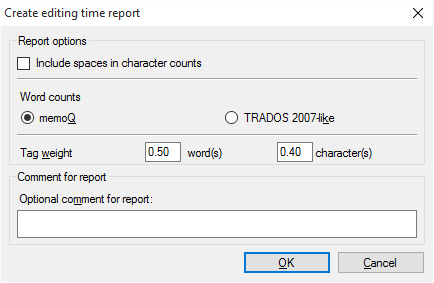
Möglichkeiten
Legen Sie fest, wie Wörter und Zeichen in memoQ gezählt werden sollen. Beachten Sie, dass in memoQ Wörter und Zeichen gezählt werden, um den Durchsatz bei der Übersetzung zu berechnen. Das heißt die Anzahl der pro Stunde übersetzten Wörter oder Zeichen.
In den meisten Fällen, vor allem bei Übersetzungen aus dem Englischen, wird der Arbeitsaufwand anhand der Wortzahl des Ausgangstexts berechnet. In einigen Märkten oder Fachgebieten werden Übersetzungen jedoch nach der Anzahl der Zeichen berechnet.
In der bei der Analyse erstellten Tabelle ist immer die Zeichenzahl sowie die Wortzahl angegeben. In den meisten Fällen müssen auch die Leerzeichen gezählt werden.
Stellen Sie sicher, dass das Kontrollkästchen Leerzeichen in Zeichenzählung einschließen aktiviert ist. Alle Leerzeichen werden in memoQ einzeln gezählt. Zwei Leerzeichen direkt nacheinander werden somit als zwei Leerzeichen und nicht als ein Leerzeichen gezählt.
Einige Dokumentformate enthalten viele Inline-Tags im Text. Zu diesen Formaten gehören XML, HTML, PDF, InDesign, manchmal Microsoft Word – und eventuell viele weitere Formate.
Das Einfügen dieser Tags an den richtigen Stellen kann viel Arbeit bedeuten. Dies muss sich im Analysebericht widerspiegeln.
Tags werden in memoQ normalerweise gezählt, sind jedoch in die Gesamtwortzahl oder Gesamtzeichenzahl nicht einbezogen.
Bei der Tag-Gewichtung können Sie Tags als Wörter oder als Zeichen zählen.
Geben Sie in der Zeile Tag-Gewichtung im Feld Wort/Wörter eine Zahl ein. Wenn Sie z. B. 0,25 eingeben, wird nach jedem vierten Inline-Tag ein Wort gezählt – bzw. ein Viertel Wort nach jedem Tag.
Dies ist auch mit Zeichen möglich. Geben Sie im Feld Zeichen eine Zahl ein. Wenn Sie z. B. 2 eingeben, werden nach jedem Tag zwei Zeichen gezählt.
Sie können mehrere Bearbeitungszeitberichte in einem Projekt erstellen – für verschiedene Zwecke und aus verschiedenen Gründen. Wenn beispielsweise ein Team von Übersetzern an einem Projekt arbeitet, möchten Sie eventuell den jeweiligen Durchsatz der einzelnen Übersetzer getrennt berechnen.
Wenn mehrere Berichte vorhanden sind, müssen Sie wissen, zu welchem Zeitpunkt und aus welchem Grund die einzelnen Berichte jeweils erstellt wurden. Geben Sie daher beim Erstellen eines Berichts im Feld Optionaler Kommentar für Bericht: immer eine Beschreibung ein.
Verwenden Sie nicht die Zählweise gemäß Trados 2007: Normalerweise entspricht die Wortzählung in memoQ der in Microsoft Word. Das Übersetzungstool Trados 2007 oder ältere Versionen (Trados Translator's Workbench) beherrschten lange Zeit den Markt, und es war wichtig, dass mit memoQ ähnliche Wortzahlen berechnet wurden, damit Übersetzungsfirmen die Zahlen vergleichen konnten. Dies ist aber nicht mehr der Fall. Verwenden Sie die Trados 2007-Zählweise nur, wenn Ihr Kunde weiterhin mit einer älteren Trados-Version arbeitet und darauf besteht.
Abschließende Schritte
So erstellen Sie den Bearbeitungszeitbericht: Klicken Sie auf OK.
So kehren Sie zum Bereich Projektverwaltung zurück, ohne den Bericht zu erstellen: Klicken Sie auf Abbrechen.
Die Analyse wird auf der Registerkarte Berichte des Bereichs Projektverwaltung unter Editing time report in einer neuen Zeile hinzugefügt. Die neue Analyse ist immer die erste in der Liste. Klicken Sie in der ersten Zeile unter Editing time report auf anzeigen. Er sieht folgendermaßen aus:
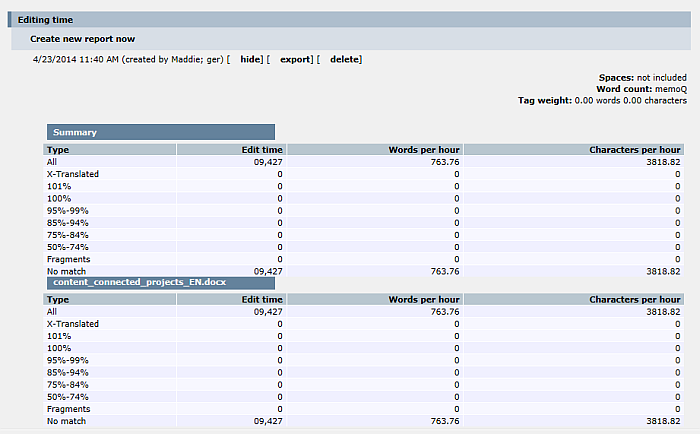
Klicken Sie auf ausblenden, um den Bericht auszublenden. Klicken Sie auf exportieren, um den Bericht in einer CSV-Datei zu speichern. Klicken Sie auf löschen, um den Bericht zu löschen.
Wenn sich das Projekt geändert hat und Sie einen neuen Bericht erstellen möchten, klicken Sie einfach erneut auf Jetzt neuen Bericht erstellen. Dadurch wird der Liste der Berichte eine weitere Zeile hinzugefügt.